
アラ還夫婦です!
2023年3月31日をもって、定年退職しました!
60歳、まだまだ仕事をするか、いろいろ考えたけれど、元気なうちにやりたいことやろう!と決断。
そうと決めたら、やりたいことの第一は、海外旅行!
そのための準備として、昨年の秋ごろからプランを考え始めました。
そして、自分たちの記録の為と、もしそんなことを考えておられる方の参考になればと、
ブログを始めることにしました!
今回は、私たちのように、定年退職後にブログを始めたい!という方へ向けて、
次のことをお伝えします。
- 定年退職後にブログを始めるメリット
- そもそもブログとは?
- ブログの始め方
定年退職後にブログを始めるメリット
定年退職後、やっと自由に暮らせる!毎日が日曜日!と喜んだのも束の間、
「一週間もすれば飽きる」という声を本当によく聞きます。
当然、テレビを観てばかりの毎日では刺激がなく、飽きてしまうでしょう。
私たちが考える「定年退職後にブログを始めるメリット」を挙げてみました。
脳トレになる
することがないと、脳が衰えていくのでは、という心配が…。要は、「ボケ防止」です。
体力づくりも大切ですが、今から肉体系の趣味に挑戦するのはハードル高め。
時間があるので、じっくり取り組むものに挑戦してみようと思いました。
実際にブログを開設したり、いろいろな設定をしたり、記事を書いたりしてみて…めちゃくちゃ頭使ってます!!
知らないこと、わからないことばかりで、その度にググったり、他の方のブログやYouTubeで調べたり。
でもなんでも調べれば出てきて、無料で教えてもらえて、とりあえずこんな感じで投稿できるまでにはなりました!
いくつになっても挑戦は刺激的で、楽しいです!
知識や経験が誰かの役に立つかもしれない
私たちの旅の記録や準備したことなどが、誰かの参考になれば、と思いました。
自分たちと同じようにセカンドライフを送っておられるシニア世代の方や、これからの人生をどうしようか考えておられる少し若い世代の方々へ、何かお役に立てれば幸いです。
そして、ブログを通して新たな人脈や交流が生まれる、なんてこともあるのかなーと、期待しています!
コメントやシェアなど、とても嬉しいです!ぜひ、お待ちしております!
収入になるかもしれない
周りは60歳を過ぎても仕事をしている人がほとんど。私たちも、正直、金銭的な不安がないわけではありません。
しかし、ひとまずは「思い切って仕事をやめて旅行に行ったり好きなことをしよう!」と決めました。
そこで、ブログで収入を得ている人がいるということを知り、どうせやるなら「収益化」を意識しつつやってみようと思いました。
もし、同じように考えておられるシニア世代の方がいらっしゃれば、「定年退職して、今はブログで稼いでるんや!」といえるように、ぜひ一緒に頑張りましょう!
そもそもブログとは?
ブログとは「Web」と「Log」を組み合わせたウェブログという造語を略した言葉で、
ネット上に残す個人的なWebサイトの一種です。
ブログには「無料ブログ(Ameba、はてなブログなど)」と「WordPressブログ」があります。
ブログを始めるにあたって調べたところ、「稼ぐことが目的ならWordPressブログ一択」とのこと。
WordPress??なんですか、それ。と思いますよね。私たちもそうでした。
WordPress (ワードプレス)とは?
- CMS(コンテンツ・マネジメント・システム)と呼ばれるWebサイトを構築・管理・更新できるシステム
- 広告掲載の自由度が高い
→収入源になる可能性が高い - 無料ブログのようにサービス終了やアカウント削除のリスクを心配する必要がない
→資産性
日記感覚で発信さえできればいい、という場合は無料ブログで十分だといえます。
私たちは、自分のブログを持ち、収益化の仕組みづくりをしてみたい!と思ったので、
WordPressブログに挑戦することにしました。
WordPressブログの始め方
WordPressブログ始め方の全体像はこちら↓
- レンタルサーバー(土地)を借りる
- ドメイン(住所)を決める
- お客様情報入力
- SSL設定
- WordPress(家)にログインし、初期設定をする



難しそうに感じるかもしれませんが、5ステップ。
私たちも他の方のブログを参考にして、30分ほどで完了しました。
私たちも知らない単語ばかりで、初っ端から心が折れそうになりましたが、以下のような説明を見つけて少し理解できました。
サーバーとは?
インターネット上のデータを保存する場所。「土地」のようなイメージ
ドメインとは?
インターネット上の「住所」のこと。サイトのURL。「https://◯◯◯.com」のような文字列
SSL設定とは?
ブログ訪問者の情報を守り、セキュリティを上げる設定。URLを、http から https に変える作業
WordPressブログの作り方
ステップ1:サーバーを借りる
WordPressの利用自体は無料ですが、データの保存場所となる「レンタルサーバー」を借りるのと、「独自ドメイン」の取得にお金がかかります。
お金がかかるのか〜と思った方もいらっしゃるかと思いますが…
私たちが使っているレンタルサーバー「ConoHa WING(コノハウィング)」であれば月643円~(初期費用は無料)で、キャンペーン中ならさらに安くなります!
また、「WINGパック」を利用すれば独自ドメインは、なんと無料です!
パソコンを持っていなくても、スマホ1台あればWordPressを始めることができます。
ConoHa WING(コノハウィング)のメリット
① ブログ初心者でも安心! 簡単で使いやすい管理画面
② 料金が安い!
・初期費用0円
・独自ドメインが2つも永久無料
・643円/月~始められる!
③ サイト表示スピードが速く、サクサク動く!
・サイト表示が速い! 国内最速のレンタルサーバー
・安定した稼働! 大量同時アクセスなどの高負荷にも強い
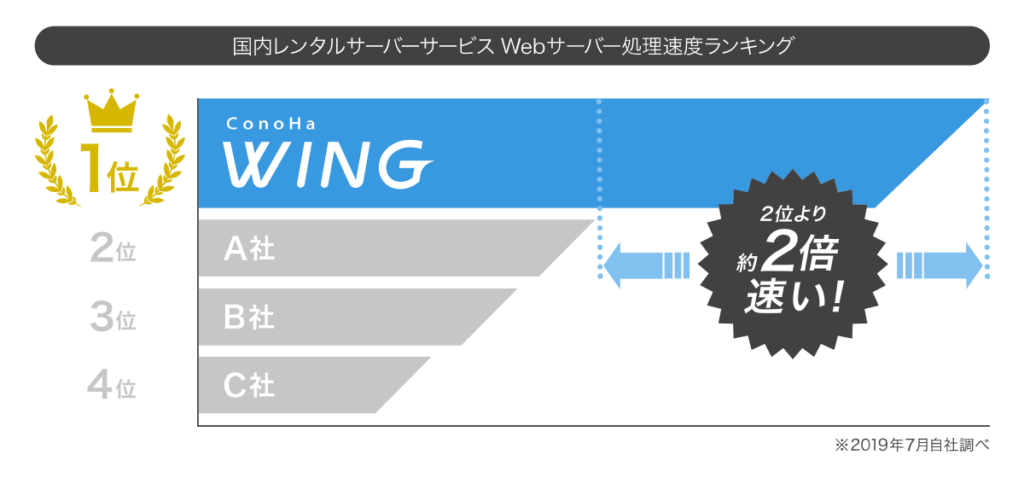
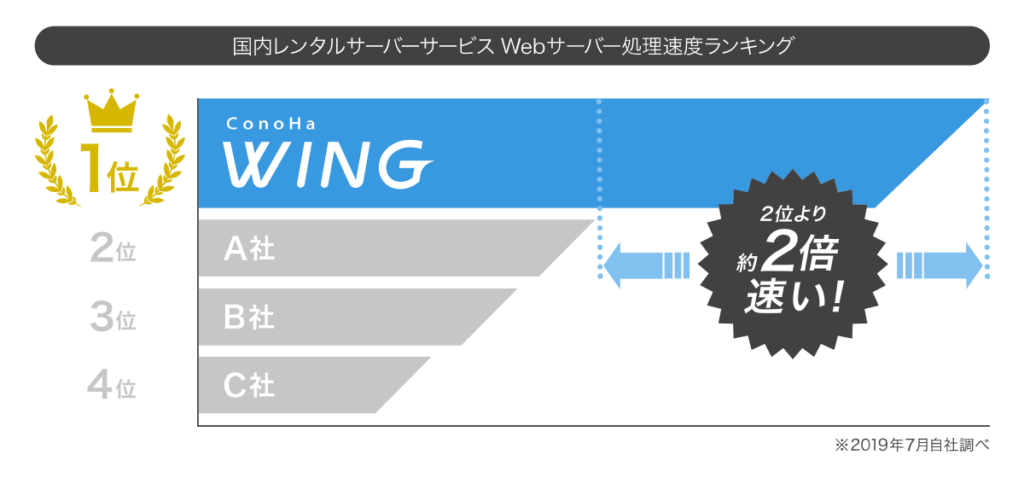
④ 運営会社が、あんしんの超大手IT企業「GMO」
早速、「ConoHa WING(コノハウィング)」の申し込みページからブログを開設してみませんか?
下のボタンから公式ページに飛べます。
申し込みの流れを以下にまとめておきましたので、ぜひ参考にしてください。
私たちも全くの初心者でしたが、スムーズに進めることができました。
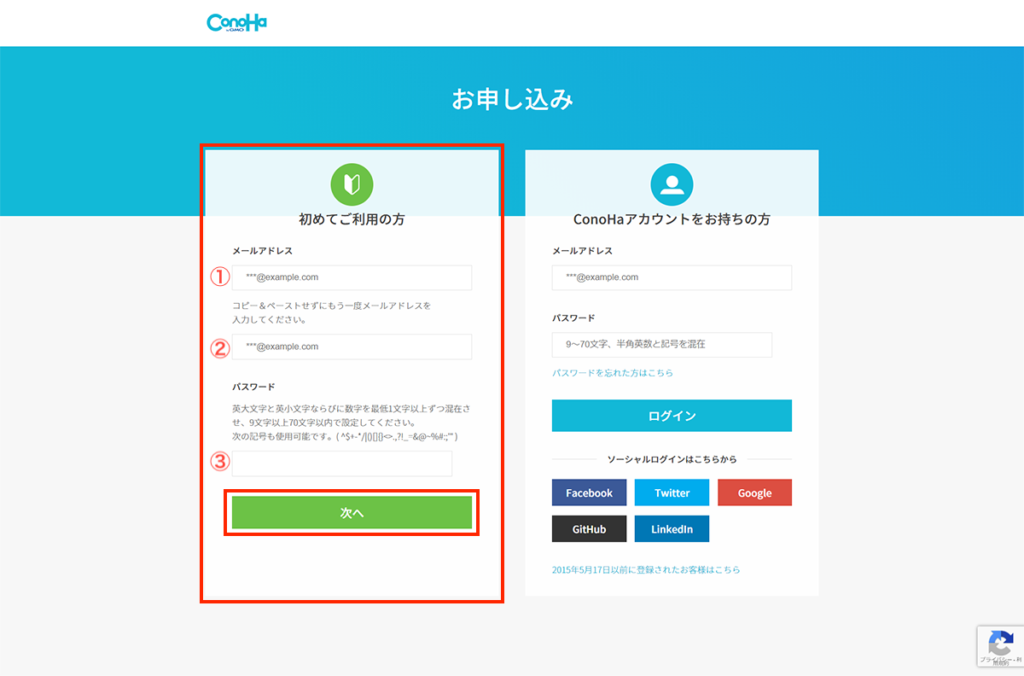
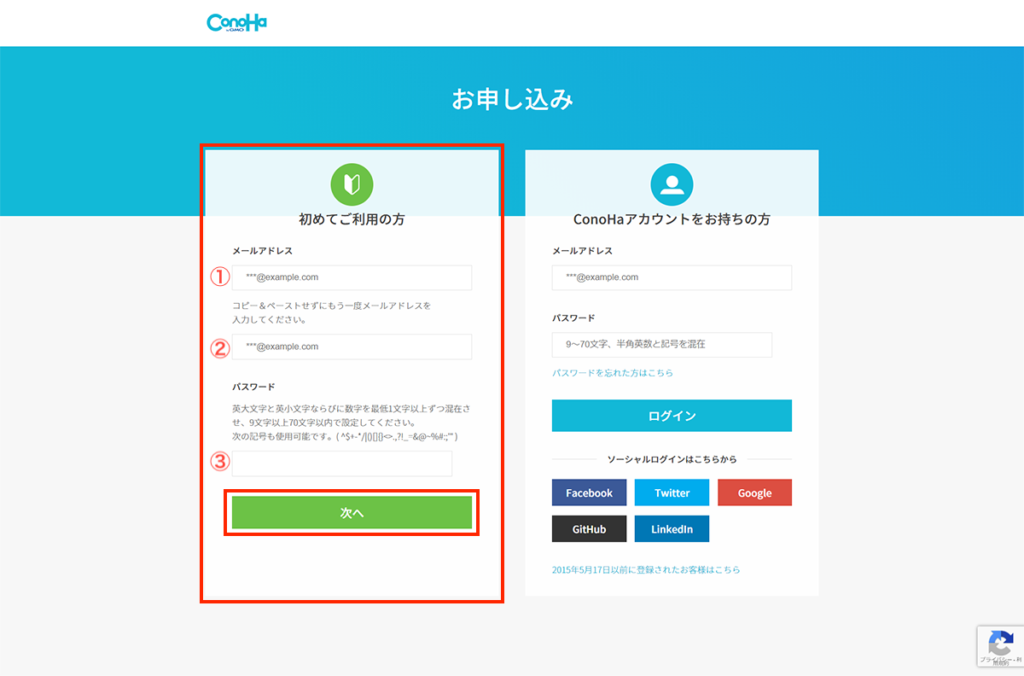
まず、「①メールアドレス」「②確認用メールアドレス」「③パスワード」を入力。
入力後、「次へ」をクリック。
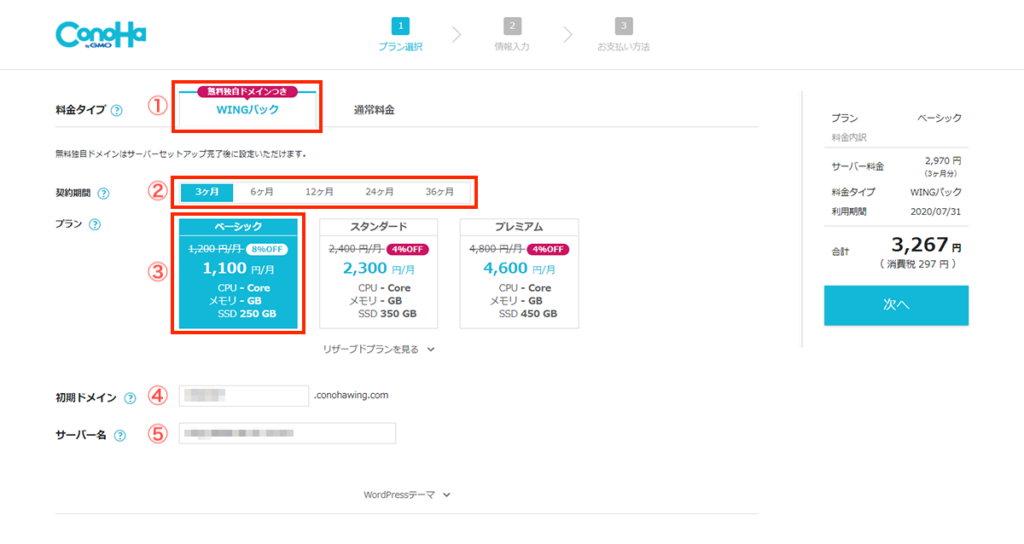
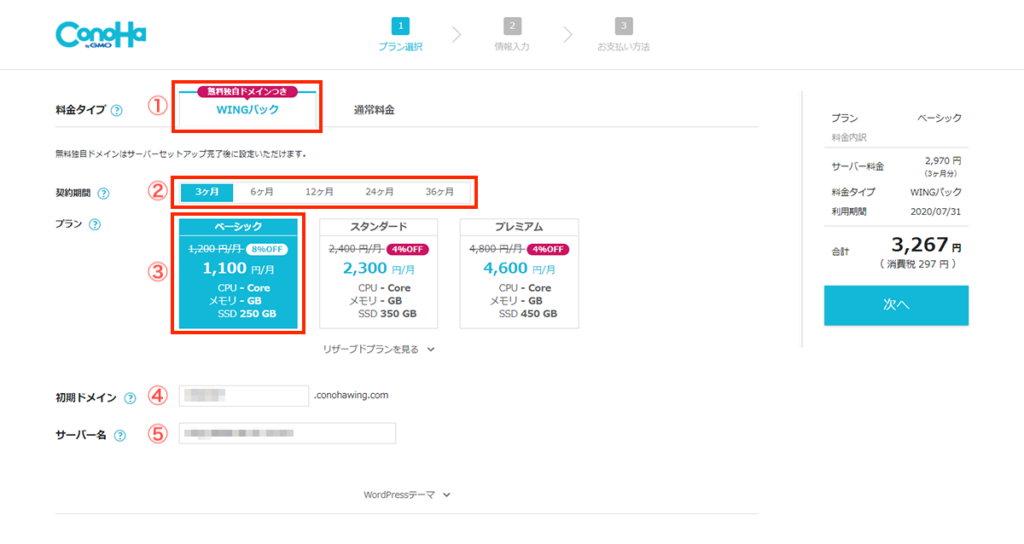
① 料金タイプ:「WINGパック」を選択
② 契約期間:「12ヶ月」がおすすめ!
期間が長いほど安くなります。お試しの方は、3 or 6ヶ月でも!
③ プラン:一番安い「ベーシック」を選択
個人ブロガーはベーシックで機能・容量も十分足りるようです。
④ 初期ドメイン:適当な文字列 を入力
ブログで一切使わないので、適当で大丈夫です。 他の人が既に使ってるとNGになります。
⑤ サーバー名:そのままでOK
ConoHaの管理画面に表示されるだけなので、そのままで大丈夫です。
ステップ2:ドメインを決める
ドメインとは、インターネット上の「住所」のこと。サイトのURL。「https://◯◯◯.com」のような文字列のことです。
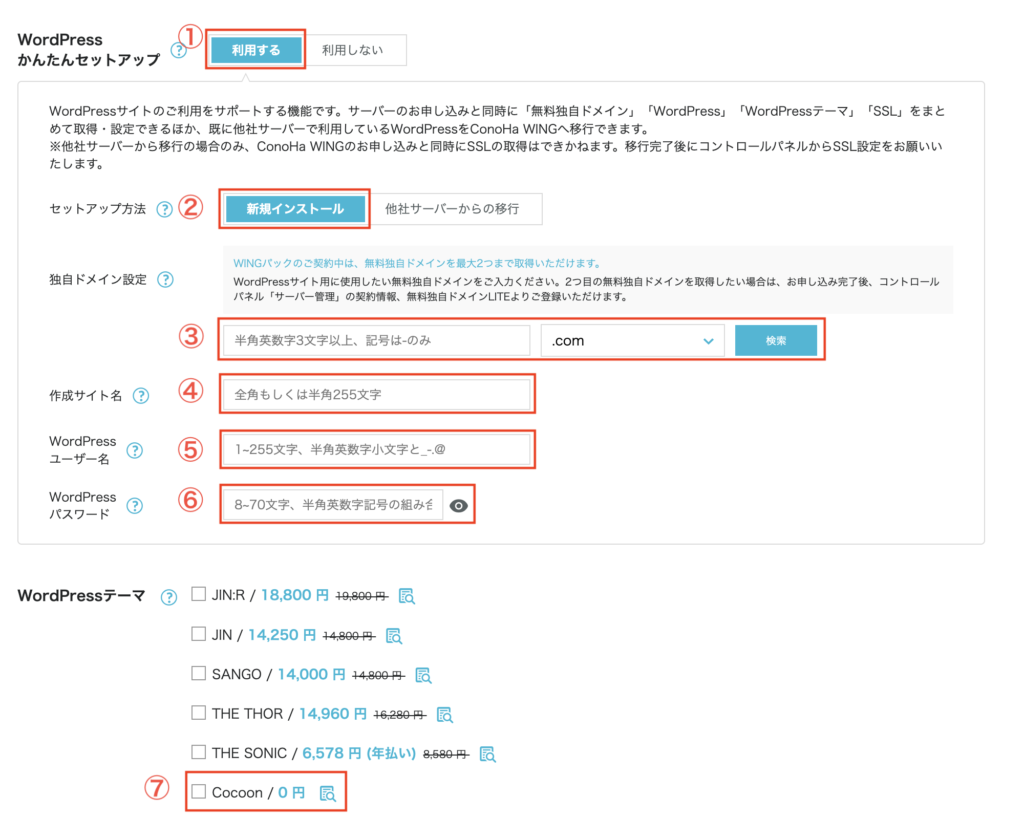
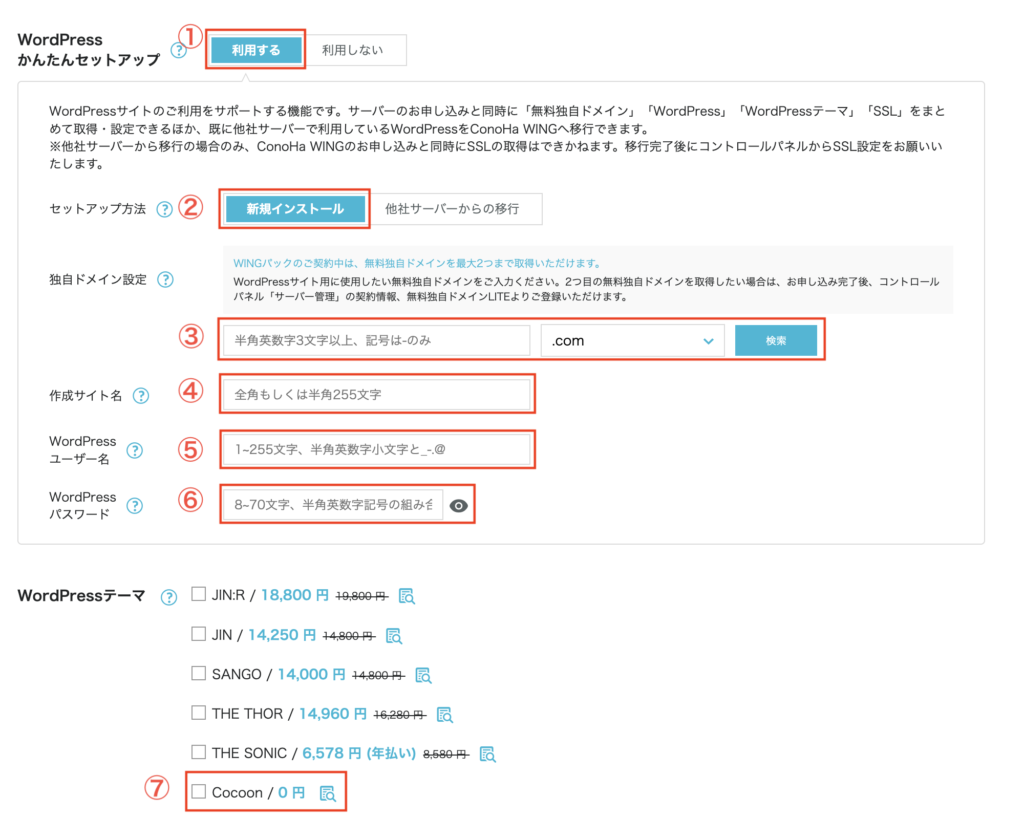
① WordPressかんたんセットアップ
「利用する」を選択
② セットアップ方法
「新規インストール」を選択
③ 独自ドメイン設定
「好きなドメイン(URL)」を入力。「.com」の部分は、迷ったら定番の「.com」で!
好きなドメイン(URL)を入力後、右にあるボタン「検索」を押して、使用可能か確認します。
⚠️ 独自ドメインは、後から変更できません!
④ 作成サイト名
「好きなブログ名」 を入力
こちらは後から変更できます。
⑤ WordPressユーザー名
「ユーザー名」を入力
⚠️ あとでWordPressログインで使いますが、確認画面はでません。必ず、メモしておいてください!
⑥ WordPressパスワード
「パスワード」を入力
⚠️ あとでWordPressログインで使いますが、確認画面はでません。必ず、メモしておいてください!
⑦ WordPressテーマ
使いたいテーマが決まっていなければ、とりあえず無料の「Cocoon」で大丈夫です。後から変更できます。
ステップ3:お客様情報入力
お名前・住所などの基本情報
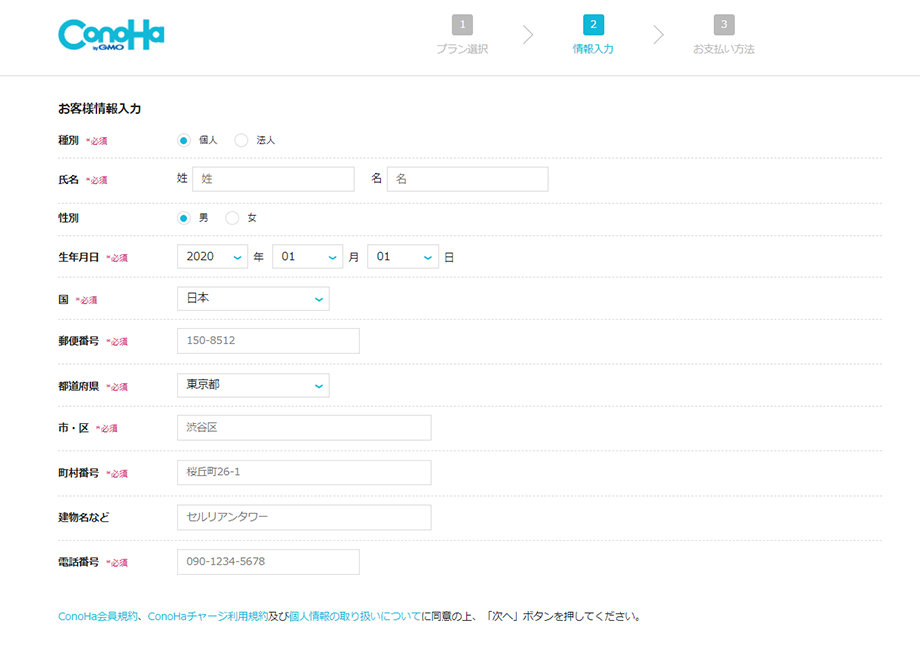
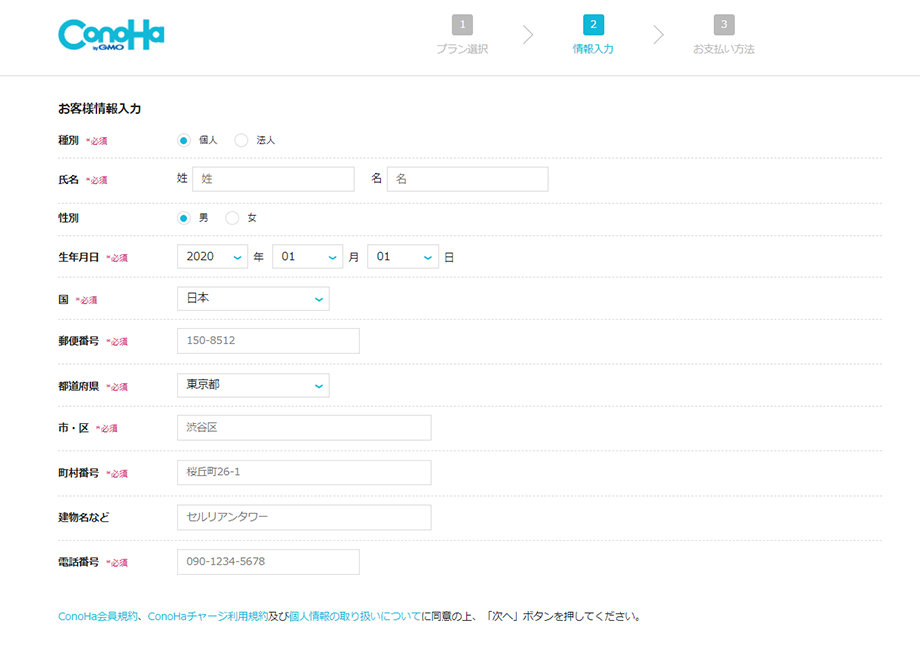
SMS/電話認証
電話番号を使った本人確認です。
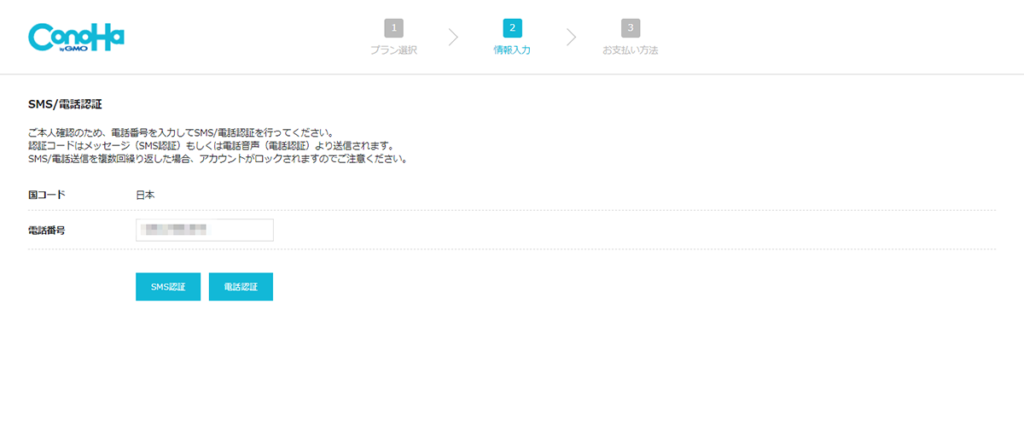
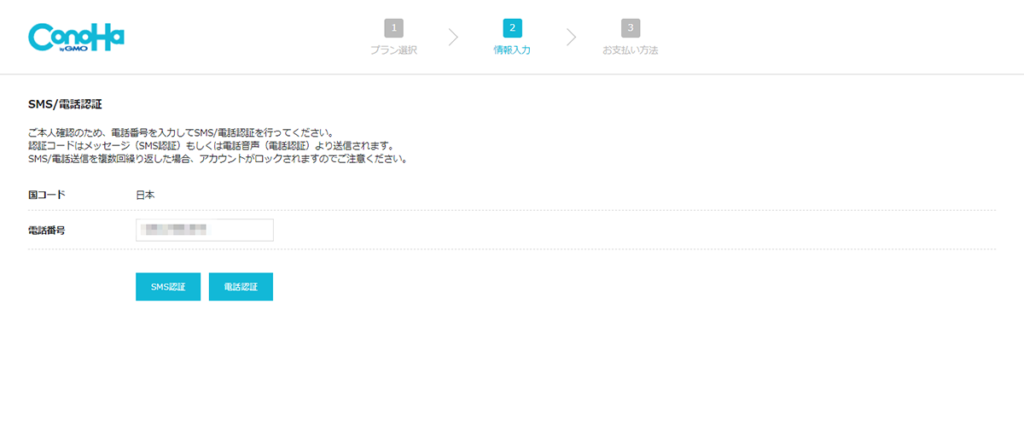
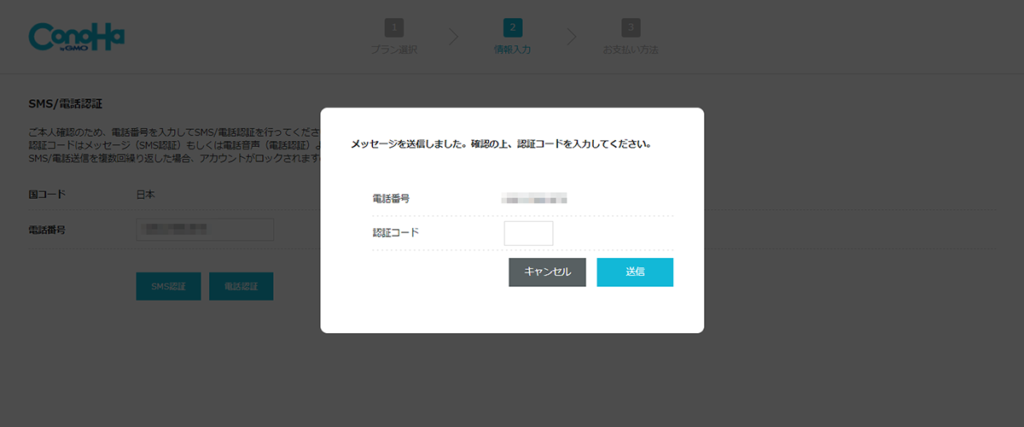
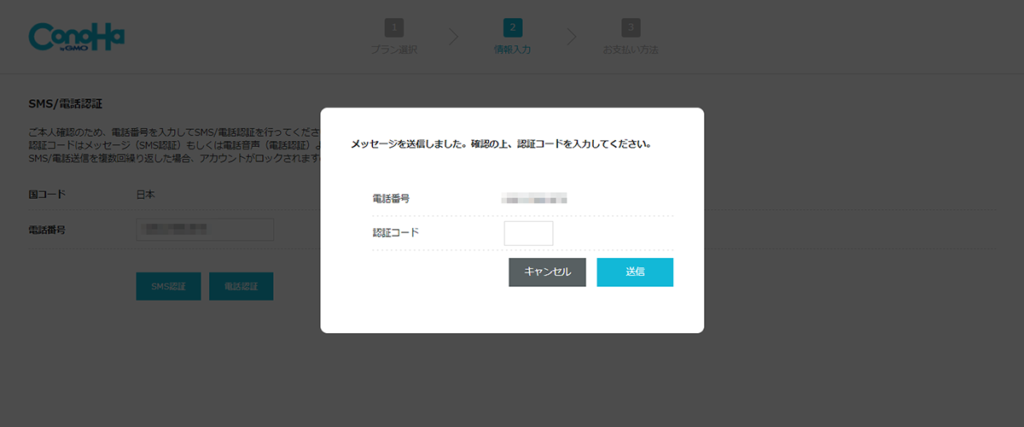
支払方法の入力
自動更新されるクレジットカードがおすすめです。
⚠︎更新しないと、レンタルサーバー(データの保存場所)が使えなくなり、最悪、ブログが消えるリスクがあります。
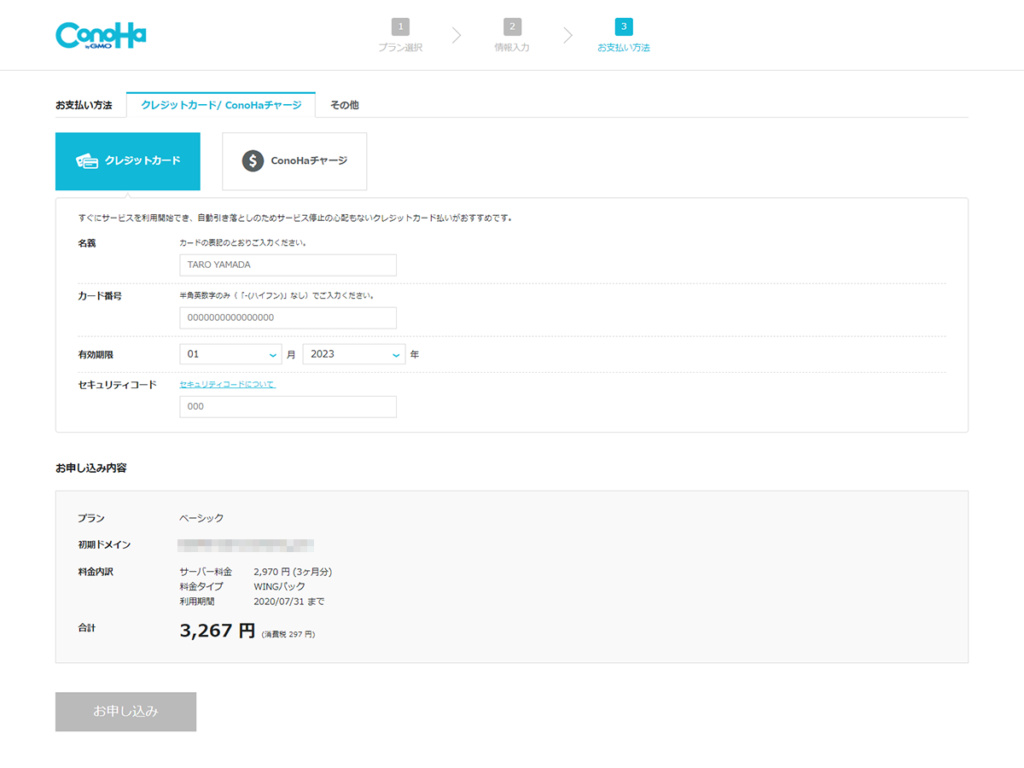
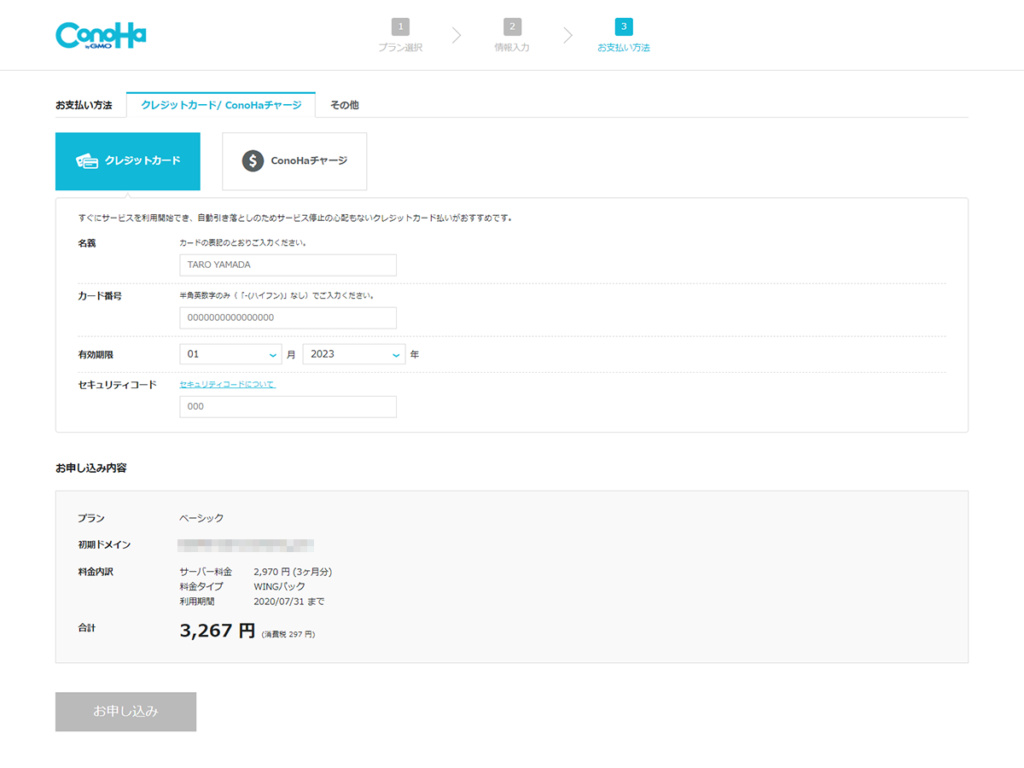
最終確認、WordPressインストール完了
内容を確認し、「お申し込み」ボタンをクリックすると、そのままWordPressがインストールされます。
⚠︎念の為、パスワードなどの確認画面をスクリーンショットを撮っておくか、メモしておいてください。
ステップ4:SSL設定
SSL設定とは、ブログ訪問者の情報を守り、セキュリティを上げる設定のことだそうです。必ずやっておきましょう。
ConoHaの管理画面から設定していきます。
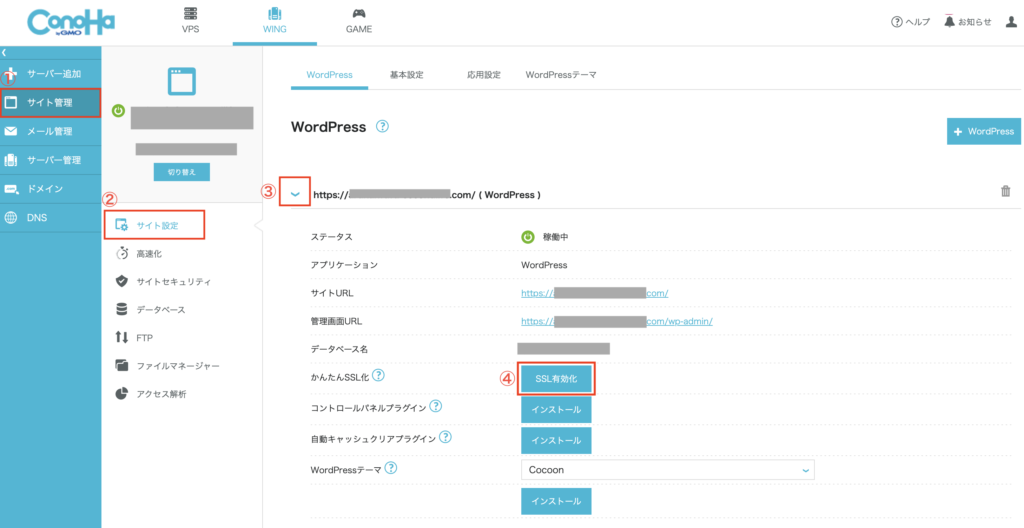
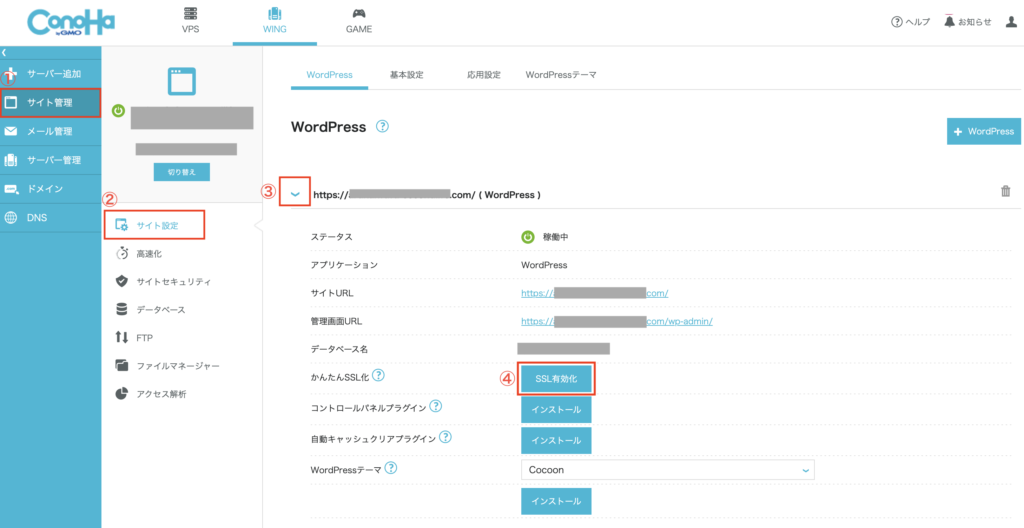
①左のメニューバーにある「サイト管理」をクリック
②「サイト設定」をクリック
③矢印をクリックして下に開く
④かんたんSSL化の「SSL有効化」をクリック
⚠︎最初はグレーになっていてクリックできません。30分〜1時間ほどで水色に変わり、クリックできるようになるので、待つ必要があります。
WordPressにログインし、初期設定をする
サーバーとドメインの取得、さらにWordPressの開設も完了しているので、
WordPressにログインすることができます!
WordPressのログイン画面は、設定したドメインURLの最後に「/wp-admin」をつけるとアクセスできます。
(例:https://◯◯◯/wp-admin)
ConoHaの管理画面からだと、「管理画面URL」をクリックすれば開きます。
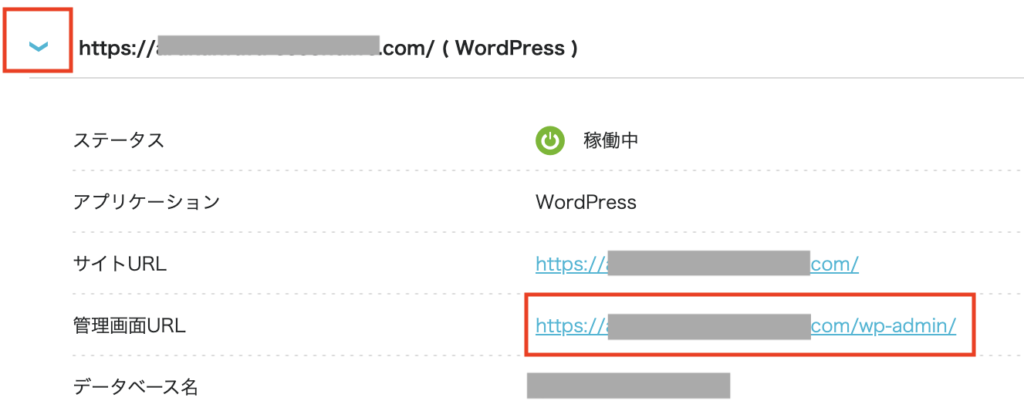
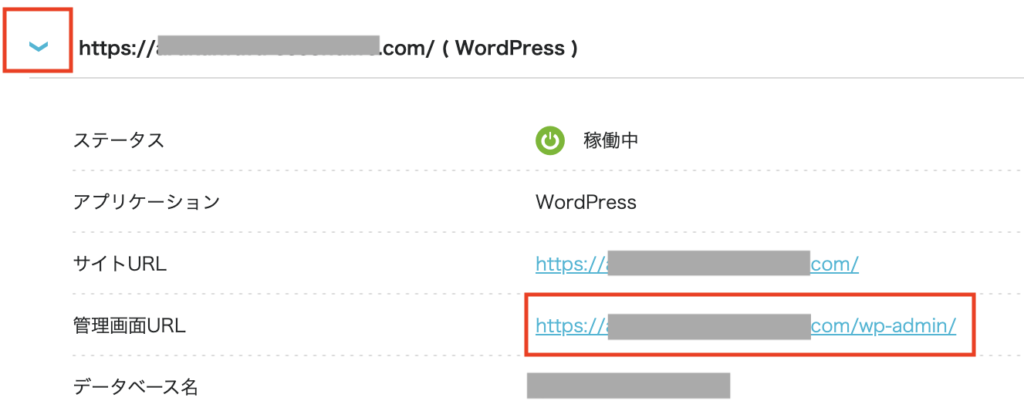
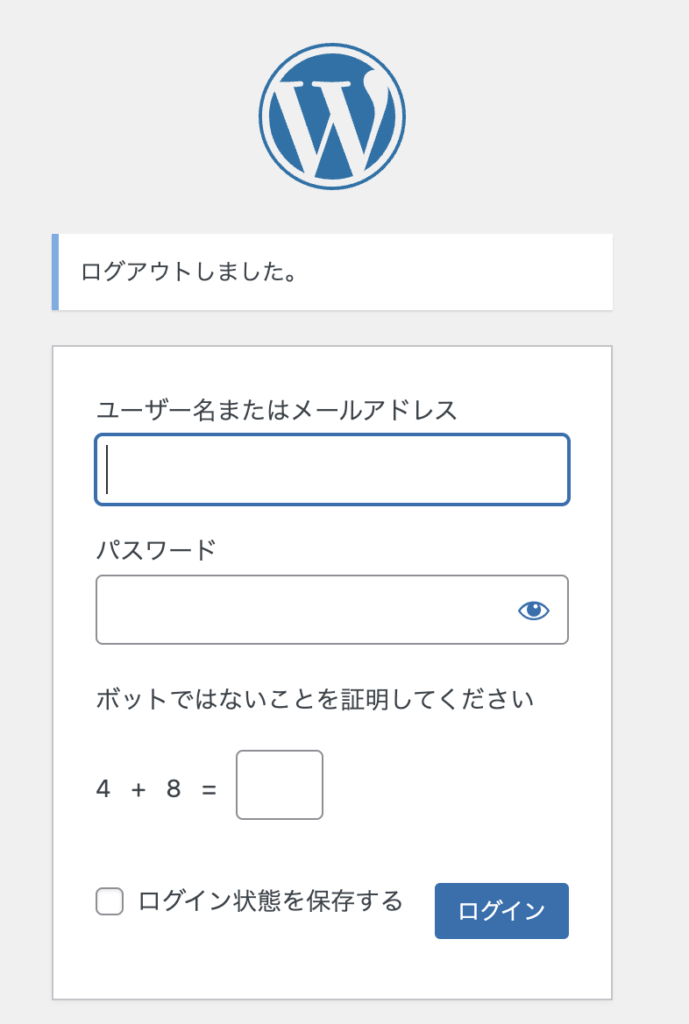
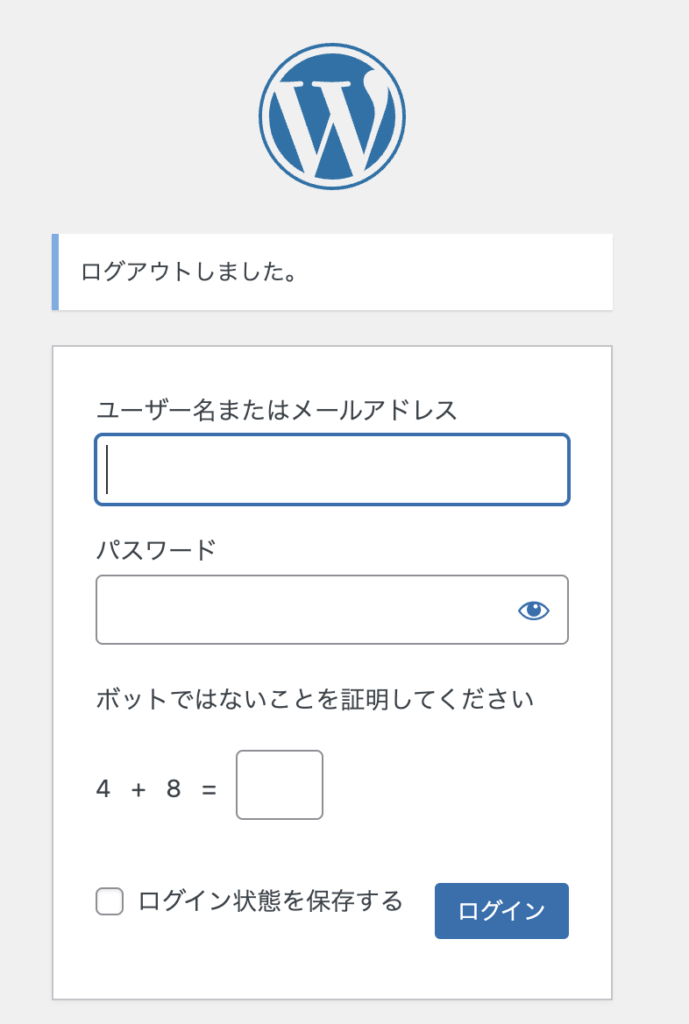
ConoHa WING(コノハウィング)で登録した「メールアドレス」と「パスワード」を入力して、「ログイン」をクリックすれば、WordPressにログインできます。
ダッシュボードが開けば、ログイン成功です!!
左のメニューバーの「投稿」から記事を書いていくことができます。
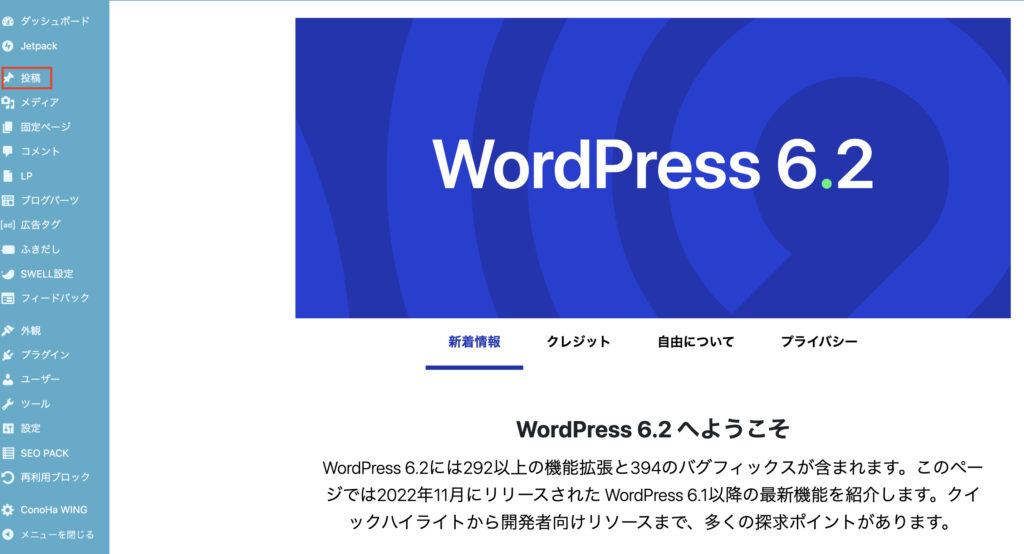
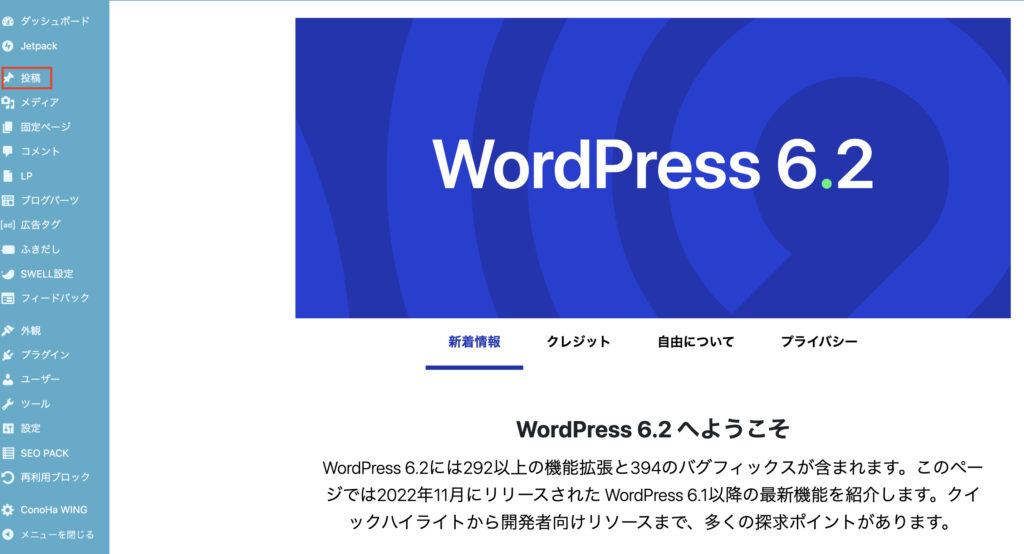
そのほかにも、「プラグイン」「テーマ」など、ブログにオリジナリティを加えるための設定等があるのですが、そちらに関しては、また別の記事にしたいと思います。
WordPressブログを持っている!というだけでなんだか誇らしく、テンション上がりませんか?!
この記事を読んで、やってみよう!と思った方は、下のバナーから!
定年退職して、何か新しいこと始めようかなーと思っている方、ぜひ一緒にブログを楽しみましょう!



